Beelden streamen
U kunt live beelden van de camera streamen.
Alleen tijdens het streamen kunt u draadloze afstandsbediening BR-E1 gebruiken (afzonderlijk verkrijgbaar). Let op: voordat u gaat streamen, moet u de camera koppelen met draadloze afstandsbediening BR-E1 ().
Waarschuwing
- Controleer van tevoren op de website van YouTube de vereisten om te streamen op YouTube.
Voorbereiden om te streamen
Stel [Live streamen] in op de camera om streaming vanaf de camera mogelijk te maken.
- Registreer de camera voor image.canon en voltooi de camerakoppelingsinstellingen zoals beschreven in Image.Canon registreren.
- Voltooi de vereiste streaminginstellingen op de website van YouTube.
- Ga naar de website van YouTube voor instructies.
Stappen op de computer of smartphone
-
Schakel streamen via YouTube in.
- Open het instellingenscherm voor gekoppelde webservices die worden gebruikt met image.canon.
- Klik of tik naast [YouTube] op [Verbinden/Verbinden].
- Log in op YouTube en geef image.canon toegang.
Stappen op de camera
-
Selecteer [
].
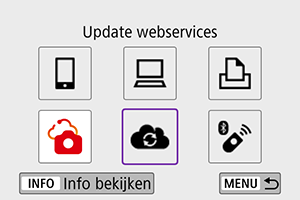
- Er wordt een [Live streamen]-pictogram toegevoegd.
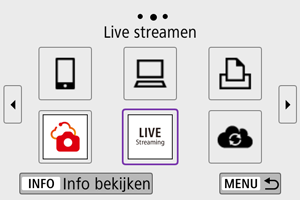
Waarschuwing
-
Streamen
- YouTube is de enige streamingdienst die door deze camera wordt ondersteund.
- Voordat u streamingdiensten kunt gebruiken, moet u de registratie bij image.canon voltooien.
- YouTube-streaming kan zonder voorafgaande kennisgeving worden gewijzigd, opgeschort of beëindigd.
- Canon is op geen enkele manier verantwoordelijk voor diensten van derden, zoals YouTube-streaming.
- Er wordt tijdens het streamen geen beeld op de kaart opgeslagen (maar er moet wel een kaart in de camera zitten).
- Beelden worden gestreamd met ca. 6 Mbps voor
(NTSC) of
(PAL).
- Beelden worden horizontaal gestreamd, ongeacht de instelling [
: Rotatiegeg.
toev.].
- De audio kan tijdens het streamen ruis bevatten. Controleer van tevoren of de audio ruis bevat door bijvoorbeeld [PRVW] () te gebruiken. Is ruis van een externe microfoon storend, probeer deze dan aan de linkerkant van de camera te plaatsen (aan de kant van de
-aansluiting voor de externe microfoon), zo ver mogelijk van de camera vandaan.
- Het is niet mogelijk om de camera te koppelen met draadloze afstandsbediening BR-E1 (afzonderlijk verkrijgbaar, ) nadat u streaming hebt geconfigureerd.
- Draadloze afstandsbediening BR-E1 kan niet worden gebruikt terwijl deze via Wi-Fi met de camera verbonden is, tenzij u aan het streamen bent.
- Afstandsbediening vanaf een smartphone is niet mogelijk tijdens het streamen.
Live streamen
U kunt ook streamen door met de camera een evenement te selecteren dat u van tevoren op de YouTube-site hebt geconfigureerd (door de streamingtijd en -titel in te voeren).
-
Voltooi de evenementinstellingen op de website van YouTube.
- Ga naar de website van YouTube voor instructies.
-
Stel het programmakeuzewiel in op
.
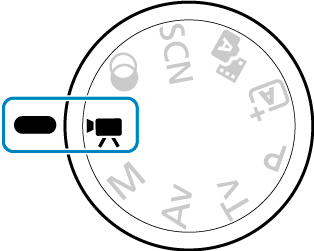
- U kunt de filmopnamemodus selecteren ([Autom. moviebelich.] of [Handm. moviebelich.], die kan worden ingesteld in
→ [Opnamemodus]).
- U kunt de filmopnamemodus selecteren ([Autom. moviebelich.] of [Handm. moviebelich.], die kan worden ingesteld in
-
Begin met streamen.
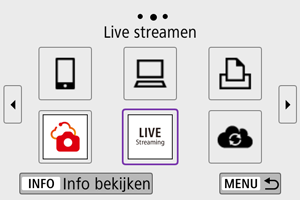
-
Bekijk de servicevoorwaarden.
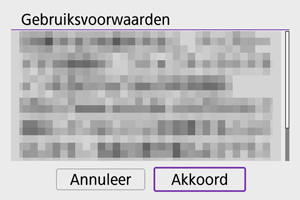
- Lees de weergegeven overeenkomst en kies [Akkoord].
-
Selecteer een evenement.
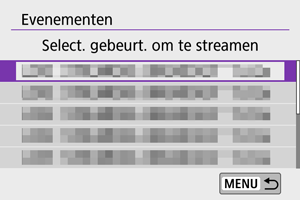
- Selecteer van tevoren een evenement dat u hebt toegevoegd via de website van YouTube.
- Er worden maximaal 20 evenementen weergegeven.
Opmerking
- Als u berichten krijgt die aangeven dat het streamen niet kan worden gestart, is het evenement nog niet geregistreerd. Voeg het evenement toe vanaf de website van YouTube.
-
Controleer de streamgegevens.
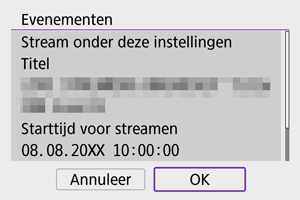
- Selecteer [OK].
-
Selecteer [OK].
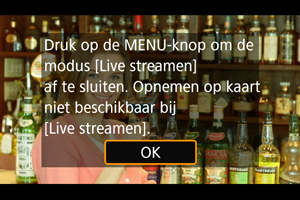
-
Selecteer [PRVW] of [LIVE].
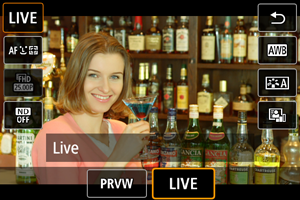
- Door [PRVW] (Voorbeeld) te selecteren, hebt u de mogelijkheid om uw stream te testen zonder de beelden openbaar vrij te geven. Dit is handig om het beeld te controleren voordat u begint met streamen.
- Door [LIVE] (Live) te selecteren, kunt u direct beginnen met streamen.
-
Start het voorbeeld of de stream.

- Configureer opnamefuncties, net als bij normale filmopnamen.
- Druk op de filmopnameknop als u klaar bent.
- Het voorbeeld of de stream begint automatisch nadat [Voorbeeld voorbereiden] of [Voorbereiden op streamen] wordt weergegeven.
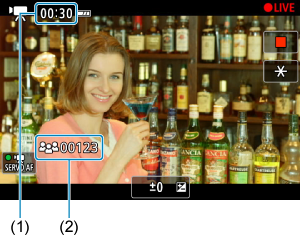
- Tijdens het voorbeeld of de stream wordt rechts bovenaan respectievelijk [
PRVW] of [
LIVE] weergegeven.
- De tijd die verstreken is sinds u op de filmopnameknop hebt gedrukt, wordt weergegeven in het scherm met het voorbeeld of de stream (1). Bij streaming wordt ook het aantal kijkers aangegeven (2).
- Kijk op de website van YouTube om te zien hoe het gestreamde beeld eruitziet.
-
Stop het voorbeeld of de stream.
- Druk nogmaals op de filmopnameknop om het voorbeeld of de stream te beëindigen.
- Ga na het bekijken van een voorbeeld terug naar stap 8 en selecteer [LIVE] om te beginnen met streamen.
-
Sluit de streamingmodus af.
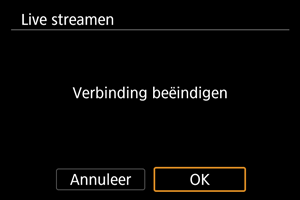
- Druk op de knop
en selecteer vervolgens [OK].
- Druk op de knop
Waarschuwing
- Het duurt even voordat het streamen begint bij stap 9. Bedien de camera niet terwijl het bericht wordt weergegeven.
- In geval van weergaveproblemen (beschadigde tekens) op de camera voor tekst die u op de YouTube-site hebt ingevoerd, voert u de tekst van de YouTube-site opnieuw in ASCII-indeling in (letters of cijfers van één byte).